Cara Filter E-mail ke Folder Label Khusus di Gmail biar Tetap Rapi
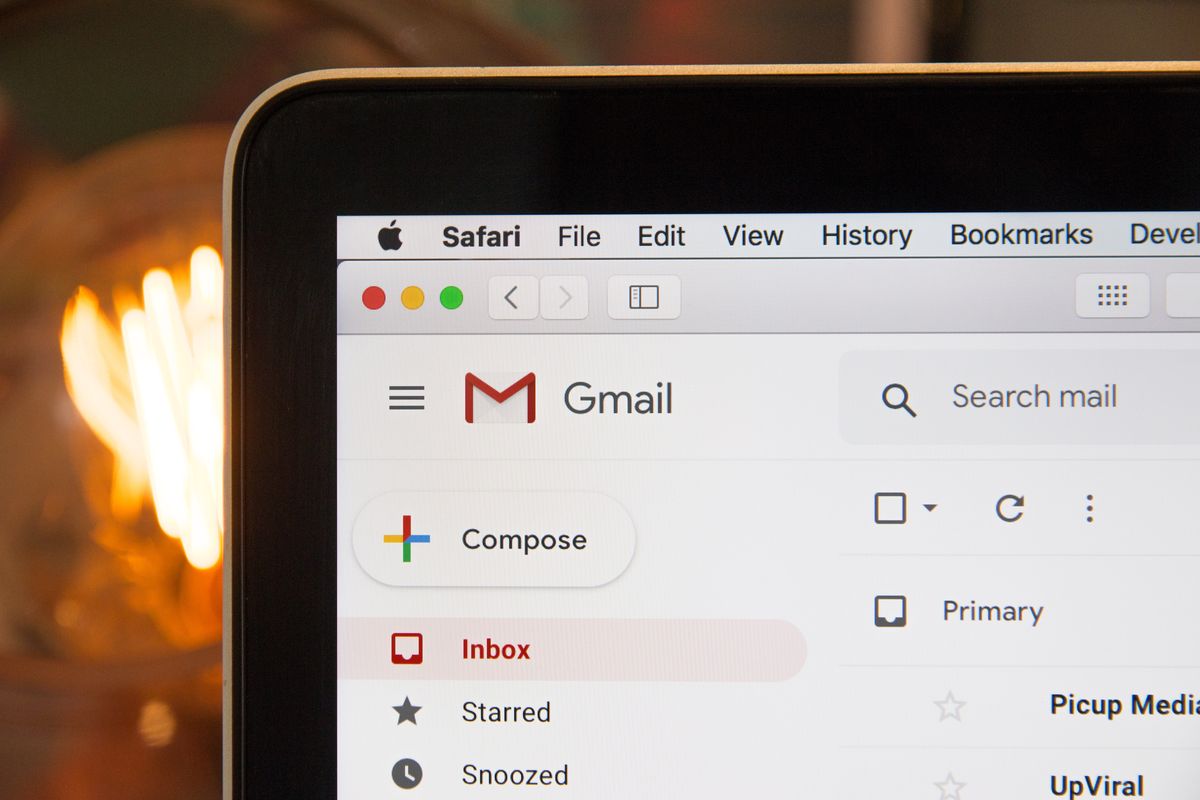
- Google Mail (Gmail) menjadi salah satu platform e-mail andalan pengguna. Tak jarang berbagai pengguna mengandalkan Gmail untuk kebutuhan profesional maupun bisnis.
Berbagai tumpukan pesan yang menumpuk pun biasanya masuk dalam satu kotak masuk dan bercampur dengan berbagai pesan promosi atau iklan.
Maka dari itu bagi Anda yang ingin memfilter pesan-pesan Gmail yang dirasa penting agar mudah ditemukan, dapat membuat label pesan tersendiri.
Membuat label di Gmail memiliki beberapa keutamaan. Salah satunya, Anda dapat menggunakan label untuk menemukan e-mail yang bisa jadi terlupakan.
Contohnya, Anda dapat mencari e-mail dengan label "Tindak Lanjut" yang belum Anda tanggapi. Label juga dapat membantu Anda untuk menghemat waktu dengan memudahkan Anda untuk menemukan dan mengelola e-mail Anda.
Lantas bagaimana cara memfilter e-mail di label yang telah dibuat di Gmail? Selengkapnya berikut ini tutorialnya.
Baca juga: 5 Cara Mengatasi Gambar yang Tidak Bisa Diunduh di Gmail pada HP Android
Cara membuat label di Gmail
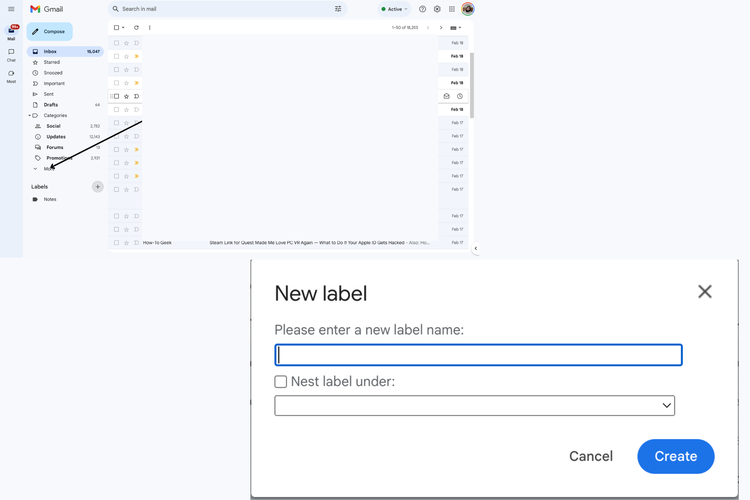 /soffyaranti Ilustrasi cara buat label di Gmail
/soffyaranti Ilustrasi cara buat label di Gmail- Buka Gmail di peramban laptop atau PC Anda
- Login ke akun Gmail Anda
- Selanjutnya lihat bagian menu bar di sebelah kiri
- Klik ikon + pada bagian “Label”
- Masukkan nama label pada kotak dialog yang muncul
- Jika Anda ingin mengategorikan label baru Anda ke dalam label yang sudah ada, klik kotak centang “Simpan label di bawah” dan tentukan pilihan dari daftar dropdown di bawah
- Setelah membuat label, Anda dapat menetapkan warna untuk label tersebut dan mengubah tampilannya di toolbar Gmail
Cara membuat filter label Gmail
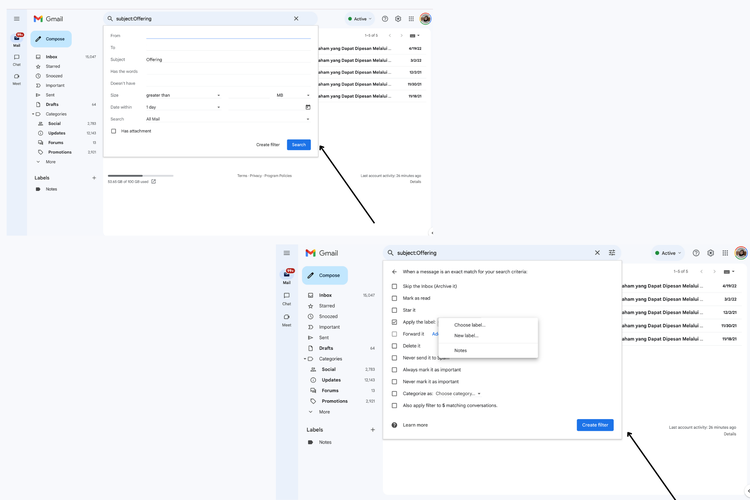 /soffyaranti Ilustrasi cara filter e-mail di Gmail
/soffyaranti Ilustrasi cara filter e-mail di GmailSetelah membuat label untuk mengatur email masuk, Anda harus membuat filter yang sesuai yang akan menandai pesan masuk saat tiba di kotak masuk Anda.
- Klik ikon filter pada kotak pencarian di bagian atas akun Gmail Anda
- Selanjutnya tentukan apa yang ingin Anda filter dengan menggunakan kotak pencarian di bagian atas akun Gmail Anda
- Misalnya, memasukkan alamat e-mail tertentu, nama seseorang, atau kata kunci yang mungkin muncul di e-mail
- Setelah Anda selesai melakukannya, klik panah yang mengarah ke bawah di kotak pencarian
- Klik tombol “Create Filter”, yang terletak di sudut kanan bawah menu opsi yang muncul di bawah kotak pencarian Gmail
- Klik pada kotak centang “Apply to label” di menu opsi baru
- Pilih label untuk menyimpan email berikutnya (dari pengirim tertentu atau dengan kata kunci tertentu) — berdasarkan entri Anda di kotak pencarian dengan mengklik panah di samping kotak centang “Apply to label”
- Tentukan pilihan atau pilihan label yang Anda inginkan di menu tarik-turun yang muncul
- Setelah mengaturnya, klik tombol “Buat filter” di sudut kanan bawah kotak opsi menu usai Anda memilih label yang Anda inginkan
Baca juga: Cara Melihat Password Gmail di iPhone dengan Mudah
Demikian cara memfilter e-mail Gmail agar masuk ke folder label tertentu. Selamat mencoba.
Dapatkan update berita teknologi dan gadget pilihan setiap hari. Mari bergabung di Kanal WhatsApp KompasTekno.
Caranya klik link #. Anda harus install aplikasi WhatsApp terlebih dulu di ponsel.
Terkini Lainnya
- Daftar HP yang Support E-SIM XL buat Migrasi Kartu SIM
- Cara Mengatasi Gagal Aktivasi MFA ASN Digital karena Invalid Authenticator Code
- Cara Beli E-SIM Indosat dan Mengaktifkannya
- 75 Twibbon Paskah 2025 untuk Rayakan Kebangkitan Yesus Kristus
- Infinix Note 50s 5G Plus Meluncur, Smartphone dengan Casing Unik yang Wangi
- Jadwal MPL S15 Hari Ini, "Derby Klasik" RRQ Hoshi Vs Evos Glory Sore Ini
- Tablet Motorola Moto Pad 60 Pro dan Laptop Moto Book 60 Meluncur, Daya Tahan Jadi Unggulan
- WhatsApp Siapkan Fitur Baru, Orang Lain Tak Bisa Simpan Foto dan Video Kita
- Ini Perkiraan Harga iPhone Lipat Pertama
- 7 Penyebab Battery Health iPhone Turun Drastis yang Perlu Diketahui
- Google Tiru Fitur Browser Samsung Ini untuk di Chrome
- Cara Beli E-SIM Tri, Harga, dan Aktivasinya
- 2 Cara Mengaktifkan E-SIM XL dengan Mudah dan Praktis
- Cara Migrasi Kartu SIM Fisik ke E-SIM Telkomsel via Online, Mudah dan Cepat
- Samsung Galaxy M56 5G Meluncur, Bawa Bodi Tipis dan Datar
- Mencoba Kamera Realme 12 Pro Plus, Bisa Zoom 120x dan Portrait 3x
- Cara Menghilangkan Iklan di HP Realme yang Mengganggu
- Menjajal Kamera Periskop Realme 12 Pro Plus, Begini Hasil Fotonya
- 10 Teknologi yang Mengubah Dunia, Ada Internet, Smartphone, AI, dll
- Apple Terancam Denda Rp 8 Triliun